8 Cara Memperbaiki Gray X pada Ikon Desktop di Windows 10
Bermacam Macam / / May 28, 2022

Sebagian besar pengguna Windows akrab dengan ikon x abu-abu pada desktop. Ikon desktop cukup membantu dalam mengakses file, folder, atau aplikasi penting dengan sekali klik di layar desktop. Banyak dari ikon desktop ini sudah dibuat sebelumnya, seperti, PC ini, Keranjang Sampah, dll. Sangat umum untuk melihat x abu-abu pada Windows 10 yang diperbarui. Banyak pengguna telah menemukan beberapa cara untuk memperbaiki masalah, beberapa di antaranya termasuk mencopot pemasangan aplikasi atau mem-boot ulang sistem, yang pada akhirnya tidak membantu pengguna karena ikon berakhir dengan abu-abu x lagi. Jika Anda juga menghadapi masalah yang sama, Anda berada di tempat yang tepat. Kami memberikan kepada Anda panduan sempurna yang akan membantu Anda memperbaiki x abu-abu pada ikon desktop. Jadi, lanjutkan membaca untuk memperbaiki x abu-abu pada ikon Desktop.

Isi
- 8 Cara Memperbaiki Gray X pada Ikon Desktop di Windows 10
- Metode 1: Segarkan PC
- Metode 2: Buka dengan Aplikasi Lain
- Metode 3: Hapus Ikon Cache
- Metode 4: Buka Blokir File
- Metode 5: Nonaktifkan Warisan
- Metode 6: Keluar dari OneDrive
- Metode 7: Nonaktifkan File Sesuai Permintaan
- Metode 8: Instal Ulang Satu Drive
8 Cara Memperbaiki Gray X pada Ikon Desktop di Windows 10
Anda mungkin bertanya-tanya tentang pertanyaan mengapa x abu-abu pada ikon desktop Windows 10 muncul. Jawaban atas keraguan Anda terletak pada alasan yang disebutkan di bawah ini:
- Kesalahan dalam aplikasi cloud dapat mengakibatkan x abu-abu pada file yang muncul berulang kali.
- Penyimpanan cloud yang tidak memadai adalah alasan lain mengapa x abu-abu muncul. Coba hapus data cloud untuk menghilangkannya.
- Kesalahan aplikasi pintasan terkadang juga dapat menyebabkan ikon x abu-abu pada desktop.
Meskipun ada banyak alasan mengapa Anda melihat x abu-abu pada ikon desktop, ada juga banyak cara untuk memperbaiki x abu-abu pada ikon desktop.
Metode 1: Segarkan PC
Cara paling sederhana dan disukai untuk menyelesaikan masalah x abu-abu pada desktop adalah dengan menyegarkan sistem. Untuk melakukannya:
1. Pergi ke Anda layar desktop dan klik kanan di mana saja.
2. Klik pada Menyegarkan pilihan.
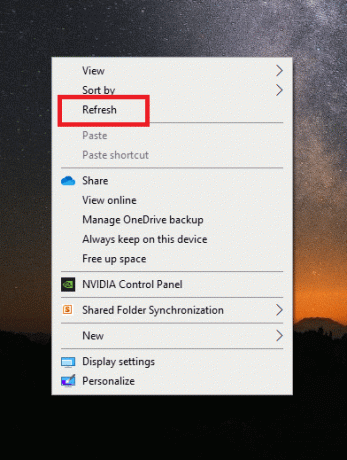
Menggunakan opsi penyegaran membantu membuat ulang layar dan dengan demikian, membantu menyegarkan aplikasi juga, yang membantu memperbaiki x abu-abu pada ikon desktop.
Metode 2: Buka dengan Aplikasi Lain
File atau folder yang bermasalah dapat diperbaiki dengan membukanya menggunakan aplikasi yang berbeda. Jika Anda menghadapi masalah abu-abu x yang muncul di ikon desktop Anda, coba gunakan metode yang disebutkan berikut ini:
1. Pergi ke masalah mengajukan dan klik kanan padanya.
2. Klik Buka dengan.
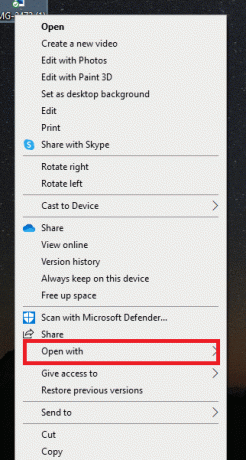
3. Buka file menggunakan a aplikasi yang berbeda untuk memperbaiki masalah.
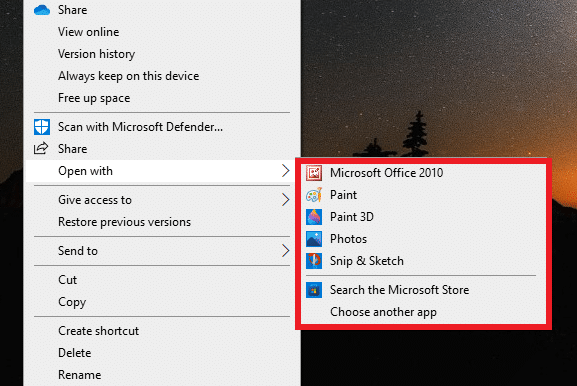
Baca juga:Cara Memperbaiki Ikon di Desktop
Metode 3: Hapus Ikon Cache
Salah satu alasan di balik munculnya abu-abu x bisa menjadi cache ikon yang rusak. Oleh karena itu, untuk menghilangkan masalah abu-abu x, Anda perlu menghapus cache ikon. Tetapi setelah selesai, penting juga untuk membangun kembali cache ikon sehingga tidak memengaruhi kinerja sistem Anda.
1. tekan Tombol Windows + R untuk membuka Lari kotak dialog.
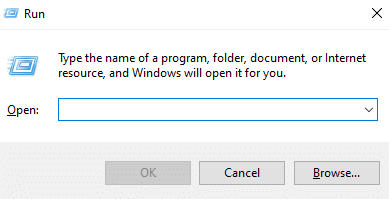
2. Jenis %DataAplikasi Lokal% dan tekan Masukkan kunci.

3. Klik kanan pada folder cache dan Menghapus dia.
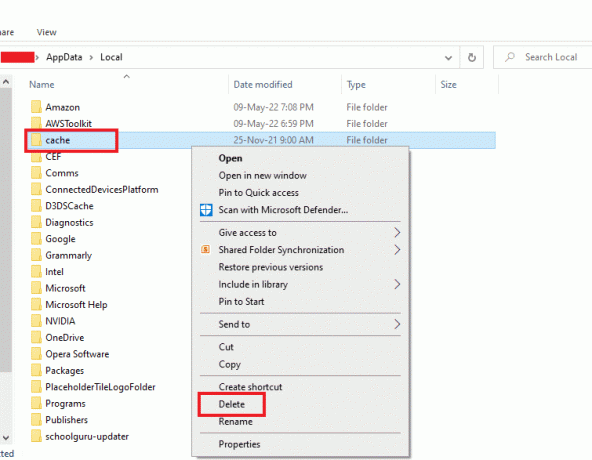
4. Akhirnya, reboot PC.

Metode 4: Buka Blokir File
Gray x juga dapat muncul karena izin yang tidak diinginkan yang diberikan ke file yang dihormati atau izin yang diblokir. Anda dapat membatalkan ini dan memperbaiki x abu-abu pada ikon desktop dengan membuka blokir file yang bermasalah.
1. Klik kanan pada mengajukan/ikon dengan x abu-abu di atasnya dan klik Properti.
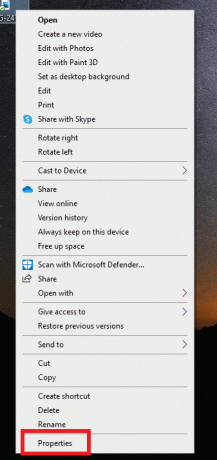
2. Pergi ke Umum tab.
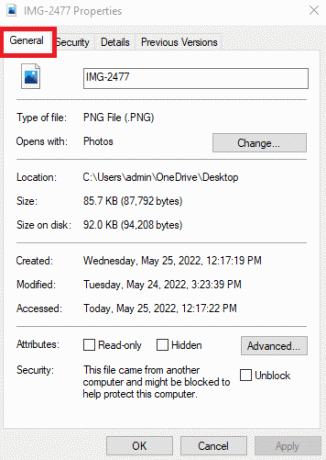
3. Dalam Keamanan bagian, tandai kotak yang berjudul Buka blokir.

4. Klik Terapkan > OK untuk menyimpan perubahan.
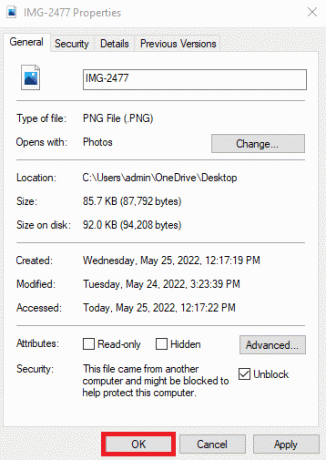
Baca juga:Perbaiki Ikon Bilah Tugas Windows 10 Hilang
Metode 5: Nonaktifkan Warisan
Jika metode yang disebutkan di atas tidak berhasil untuk Anda dan Anda masih melihat x abu-abu pada file, maka langkah selanjutnya adalah menonaktifkan warisan file Anda. Terkadang, izin yang tidak valid dapat menjadi penghalang pandang yang menghasilkan x abu-abu.
Oleh karena itu, izin yang tidak valid ini dapat diedit dengan mengikuti langkah-langkah di bawah ini:
1. Klik kanan pada yang bermasalah mengajukan dan buka Properti.

2. Beralih ke Keamanan tab.
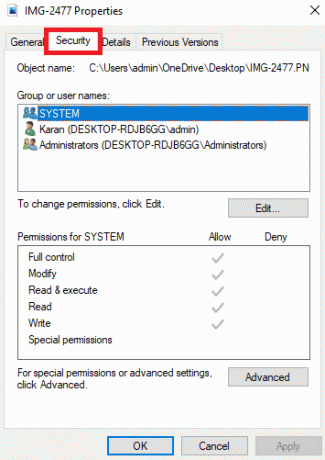
3. Klik pada Canggih tombol seperti yang ditunjukkan.

4. Klik Nonaktifkan warisan.

5. Pilih Hapus semua izin yang diwarisi dari objek ini.
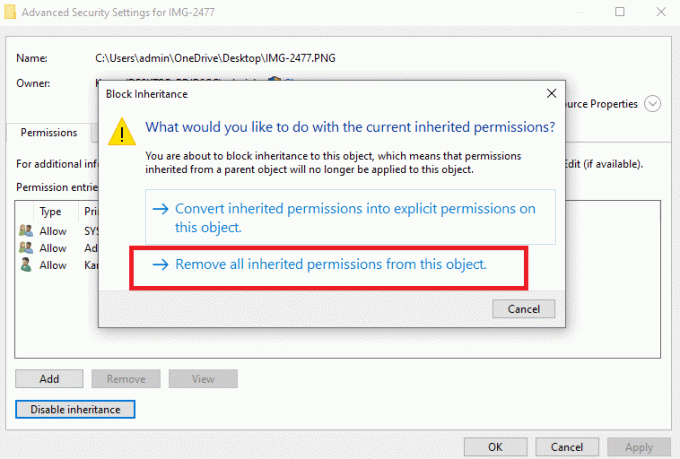
Baca juga:Cara Menggunakan OneDrive: Memulai dengan Microsoft OneDrive
Metode 6: Keluar dari OneDrive
Jika salah satu metode yang diberikan di atas tidak berhasil untuk Anda memperbaiki x abu-abu pada ikon desktop, teknik sederhana lainnya untuk dipilih adalah keluar dari OneDrive. Dengan melakukan ini, Anda dapat dengan mudah memperbaiki masalah.
1. Klik kanan pada ikon OneDrive pada Bilah tugas.

2. Klik pada Ikon pengaturan dan pilih Jeda sinkronisasi.

3. Jika ikon x abu-abu tetap ada, klik pada Keluar dari OneDrive.

Metode 7: Nonaktifkan File Sesuai Permintaan
Menonaktifkan file sesuai permintaan juga membantu memperbaiki masalah abu-abu x pada ikon desktop. Jika Anda menghadapi masalah berulang kali, Anda dapat menghemat ruang di OneDrive dan menonaktifkan file sesuai permintaan.
1. Klik kanan pada ikon OneDrive pada sistem Anda.

2. Klik Pengaturan.
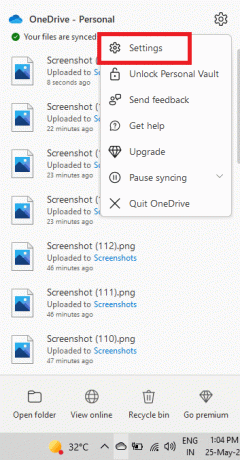
3. Buka tab pengaturan di dalamnya.
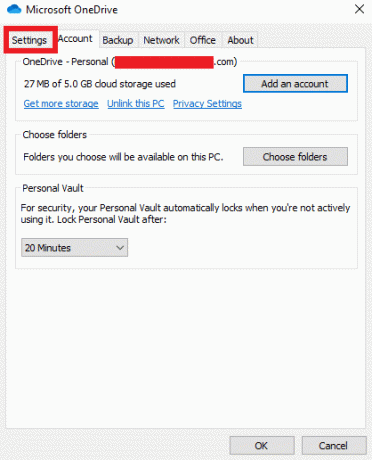
4. Tandai kotak yang berjudul Hemat ruang dan unduh file saat Anda menggunakannya dan klik Oke.

Periksa untuk melihat apakah masalah ikon x abu-abu telah teratasi.
1. Jika tidak, maka klik kanan pada file bermasalah.
2. Cari dan pilih Selalu simpan di perangkat ini pilihan.
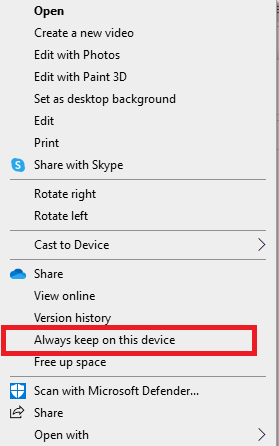
Ini tentu akan membantu Anda menghilangkan x abu-abu pada ikon desktop.
Baca juga:Perbaiki Masalah Sinkronisasi OneDrive di Windows 10
Metode 8: Instal Ulang Satu Drive
Jika Anda telah mencoba setiap atau hampir setiap metode yang disediakan di atas, maka pilihan terakhir bagi Anda adalah menginstal ulang aplikasi cloud (OneDrive) di desktop Anda. Menginstal ulang akan membantu menghapus file yang rusak atau menghilangkan kesalahan apa pun yang menyebabkan x abu-abu pada file.
Untuk menginstal ulang OneDrive di desktop Anda, ikuti langkah-langkah di bawah ini:
1. Klik kanan pada ikon OneDrive.

2. Klik Pengaturan di dalamnya.

3. Buka Akun tab.
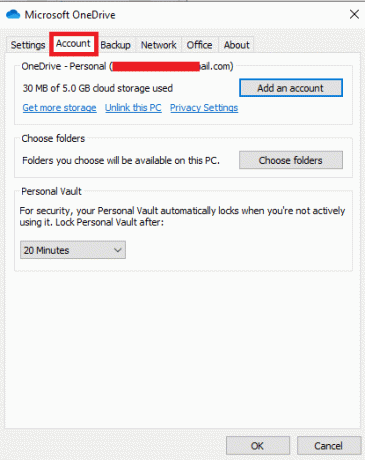
4. Klik Putuskan tautan PC ini.
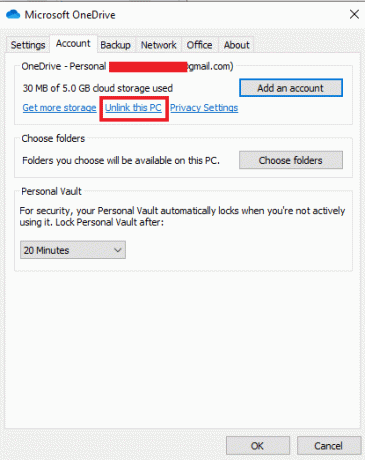
5. Pilih Putuskan tautan akun.

6. Lanjut, restart PC.

7. Masuk ke Anda akun OneDrive.
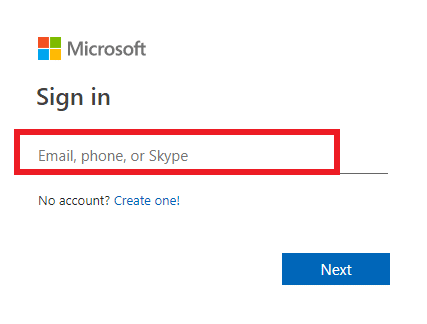
Langkah-langkah yang disebutkan di atas akan membantu Anda memperbaiki masalah x abu-abu di desktop Anda. Jika masalah masih berlanjut, coba hapus instalan penyimpanan cloud Anda dan instal lagi.
Pertanyaan yang Sering Diajukan
Q1. Bagaimana saya bisa memperbaiki x abu-abu pada semua ikon desktop?
Jwb. Jika Anda melihat x abu-abu pada semua ikon Desktop Anda, cobalah untuk memperbaiki masalah dengan membersihkan cache ikon Anda yang rusak.
Q2. Mengapa saya melihat x abu-abu saat saya membuat folder atau file baru?
Jwb. Warna abu-abu x pada folder atau file baru dapat disebabkan oleh masalah dengan OneDrive. Jika Anda berulang kali menghadapi masalah yang sama, jeda sinkronisasi di OneDrive Anda. Menghentikan proses sinkronisasi akan membantu Anda membuat folder baru tanpa x abu-abu.
Q3. Bagaimana cara memperbaiki x abu-abu pada ikon desktop?
Jwb. Anda dapat memperbaiki x abu-abu pada ikon desktop hanya dengan menyegarkan layar Desktop Anda. Jika ini tidak membantu, nonaktifkan ikon desktop untuk menghapus x abu-abu.
Q4. Apakah x abu-abu pada ikon desktop saya berarti file saya rusak?
Jwb. Tidak, x abu-abu pada ikon desktop Anda tidak menunjukkan bahwa file Anda rusak. X abu-abu muncul karena kesalahan dengan cache ikon di sistem Anda atau kesalahan OneDrive.
Q5. Mengapa x abu-abu muncul di ikon desktop?
Jwb. Jika x abu-abu muncul di ikon atau file desktop Anda, maka ini menunjukkan bahwa file Anda tidak dapat disinkronkan dengan Dropbox karena kesalahan yang bisa terjadi dengan cache ikon atau aplikasi OneDrive Anda.
Q6. Apakah perlu memiliki OneDrive?
Jwb.Tidak perlu memiliki OneDrive pada sistem Anda. Tergantung pada kebutuhan Anda, Anda dapat menggunakan aplikasi. Tujuan utama dari aplikasi ini adalah untuk menyediakan penyimpanan dan untuk menyimpan file, data, dan hal-hal penting lainnya di sistem Anda. Jika Anda tidak ingin menggunakan OneDrive, Anda dapat menggunakan aplikasi penyimpanan lain yang dapat membantu Anda mencapai hal yang sama.
Q7. Bagaimana jika saya berhenti menggunakan OneDrive?
jawab. Jika Anda ingin menghentikan penggunaan OneDrive, Anda masih dapat mengakses semua data atau file di sistem Anda. Menghapus atau tidak menggunakan OneDrive tidak memengaruhi data penting Anda dalam bentuk apa pun. Anda dapat menggunakan aplikasi penyimpanan lain untuk hal yang sama.
Direkomendasikan:
- 19 Perekam Layar Terbaik untuk Mac
- Perbaiki Kesalahan Pembaruan Windows 10 0x80190001
- Cara Mengatur Wallpaper Animasi di Windows 10
- Cara Menginstal Ikon Windows 98 di Windows 10
Kami harap panduan ini bermanfaat dan Anda dapat memperbaikinya Abu-abu x pada ikon Desktop di Windows 10. Beri tahu kami metode mana yang paling cocok untuk Anda. Jika Anda memiliki pertanyaan atau saran, jangan ragu untuk menyampaikannya di bagian komentar di bawah.

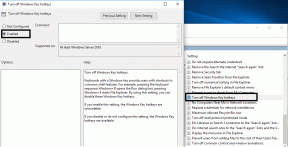
![Perbaiki Masalah Layar Hitam YouTube [ASK]](/f/402e256ba850628e8e4b11985ede538d.png?width=288&height=384)